笔记本电脑开不了机的原因
- 格式:doc
- 大小:29.00 KB
- 文档页数:3
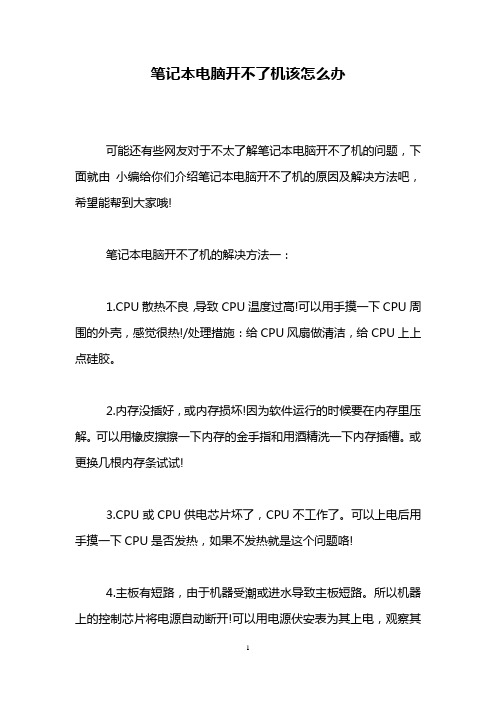
笔记本电脑开不了机该怎么办可能还有些网友对于不太了解笔记本电脑开不了机的问题,下面就由小编给你们介绍笔记本电脑开不了机的原因及解决方法吧,希望能帮到大家哦!笔记本电脑开不了机的解决方法一:1.CPU散热不良,导致CPU温度过高!可以用手摸一下CPU周围的外壳,感觉很热!/处理措施:给CPU风扇做清洁,给CPU上上点硅胶。
2.内存没插好,或内存损坏!因为软件运行的时候要在内存里压解。
可以用橡皮擦擦一下内存的金手指和用酒精洗一下内存插槽。
或更换几根内存条试试!3.CPU或CPU供电芯片坏了,CPU不工作了。
可以上电后用手摸一下CPU是否发热,如果不发热就是这个问题咯!4.主板有短路,由于机器受潮或进水导致主板短路。
所以机器上的控制芯片将电源自动断开!可以用电源伏安表为其上电,观察其电流的变化。
如果电流比正常值大就可能是短路了!5.显卡或北桥有问题,常常出现显卡或北桥有脱焊的!要重新做BGA !开机hang up,多为笔记本硬件挂掉而导致开机自检无法检过,不能进入开机画面。
开机流程:先硬件启动,power ,reset,clock 三大信号ok,然后开机自检,ok 后BIOS 将操作转给系统,正式开机。
硬件启动过程不过会开机掉电,自检过程不过会挂在那边。
所以你的问题应该是某个硬件出问题,具体是哪个硬件按你的说法CPU,内存,芯片组,显卡都可能,内存坏了未必会报警的,比如如果内存不擦,开机也同样是黑屏没反应。
这个需要用de-bug 卡去检测的。
也有可能是BIOS 无法加载,同样会开机黑屏,笔记本主板放电指主板上有一颗纽扣电池,拆下来然后短接正负极5秒放电reset,即可能是有硬件松动导致接触不好,笔记本电脑开不了机的解决方法二:第一步:首先根据具体情况分析,如果直接没有电源反应,则查看是否电源、接触不良、硬件等问题,转至第二步,如果是不能进入系统可能是操作系统或是软件问题转至第三步。
第二步:检查是否电源问题,首先看是否电源没插好或者插头有问题,如果用的是电池,那就插上电源再试一下。

笔记本开不了机不通电
笔记本电脑作为一种便携式的电子设备,在我们的日常生活和工作中扮演着重要的角色。
然而,有时我们会遇到笔记本开不了机或者不能通电的情况,这给我们的使用带来了困扰。
本文将介绍一些常见原因以及针对这些问题的解决方法。
开不了机
电源问题
当笔记本电脑无法启动时,首先要检查电源是否已连接,并确保电源插头与电源插座连接牢固。
有时候电源线可能损坏,导致电流无法正常传输,也会导致开不了机的情况发生。
电池故障
如果笔记本电脑通常是通过电池供电,那么电池的故障也可能是导致无法开机的原因之一。
此时可以尝试拔掉电池,插上电源适配器后再尝试启动笔记本。
硬件故障
可能是硬件故障导致开不了机,这种情况下需要找专业人士对硬件进行检修,例如内存条、主板等可能存在故障。
不通电
电源适配器故障
当笔记本电脑无法通电时,可能是电源适配器的故障造成的。
可以尝试查看电源适配器是否有损坏或者线路是否受损,有时候更换电源适配器就可以解决不通电的问题。
电源插座问题
有时候电源插座本身可能存在问题,导致电源无法正常供应给笔记本电脑。
可以尝试换一个插座插入电源适配器,看能否解决问题。
电池故障
如果笔记本电脑是通过电池供电,但电池故障导致无法通电的情况,那么可能需要更换新的电池。
总结
笔记本开不了机或不通电可能是由多种因素导致的,根本原因需要通过仔细检查来确定。
如果以上方法无法解决问题,建议及时联系专业人士进行维修。
保持笔记本电脑的正常使用状态是我们工作和生活中的重要保障。

笔记本电脑无法启动,出现黑屏且只有一个箭头指针的可能原因解析在日常使用笔记本电脑的过程中,有时候可能会碰到无法正常启动的问题,尤其是当屏幕只显示黑屏并且只有一个箭头指针的情况出现时,这种情况往往让人感到困惑。
本文将对这一现象可能的原因进行分析和解释,以帮助读者更好地理解并处理这类问题。
原因一:硬件故障笔记本电脑无法正常启动的一个可能原因是硬件故障。
硬件故障可能包括但不限于以下几种情况:1.硬盘故障:硬盘是存储系统的核心组件,一旦硬盘出现故障,系统就无法正常启动。
可能表现为启动过程中出现读取错误、启动速度明显变慢等现象。
2.内存故障:内存是计算机系统的关键组件之一,如果内存出现故障,系统可能无法正常启动,甚至无法进入操作系统。
内存故障的表现可能是启动时出现蓝屏,系统运行过程中频繁死机等现象。
3.主板故障:主板是电脑的核心部件之一,如果主板出现故障,会直接影响系统的正常运行。
可能表现为启动时无法显示画面,或者画面出现异常等现象。
原因二:系统软件问题除了硬件故障之外,笔记本电脑无法正常启动还可能是由系统软件问题引起的。
系统软件问题可能包括但不限于以下几种情况:1.操作系统损坏:操作系统文件受损或者遭受病毒攻击等情况会导致系统无法正常启动。
可能表现为启动时显示错误提示,或者无法进入系统桌面。
2.驱动程序问题:某些驱动程序出现冲突或者损坏也可能引起系统无法正常启动。
可能表现为系统启动后出现蓝屏,或者出现设备无法识别等问题。
3.系统设置错误:部分系统设置的错误可能会导致系统无法正常启动,例如启动时自启动项设置不当等。
可能表现为系统启动缓慢或者无法进入操作系统。
解决方案针对笔记本电脑无法正常启动的问题,我们可以尝试以下几种解决方案:1.检查硬件:首先可以检查硬盘、内存、主板等硬件部件是否正常,可以通过自带的硬件检测工具或者第三方软件进行检测,确认硬件是否存在故障。
2.重装系统:如果确定是系统软件问题导致的无法启动,可以尝试通过重装操作系统的方式进行修复。

笔记本电脑无法开机的解决方法在日常使用中,有时候我们会遇到笔记本电脑无法开机的情况。
当按下开机键时,却没有任何反应,这时候该怎么处理呢?下面就来介绍一些可能的解决方法。
检查电源适配器和电池首先要确保电源适配器和电池连接正确。
检查适配器是否插在插座上并且插头插进笔记本电脑的充电口。
如果是使用电池供电,可能电池已经没有电了,尝试更换新的电池或者将笔记本插入电源适配器充电。
确认电源线是否坏了有时电源线也可能出现问题,导致电力无法传输到笔记本电脑。
可以尝试更换一个可靠的电源线,或者将电源线插入其他设备看是否正常工作。
检查电源按钮有时候电源按钮本身也会出问题,导致按下后没有反应。
可以轻轻按压几次电源按钮,看看是否能恢复正常。
如果问题依然存在,可能需要维修或更换电源按钮。
清洁散热器和风扇过热也可能导致笔记本电脑无法开机。
如果长时间使用或者散热系统不良,可能造成过热。
可以清洁笔记本电脑的散热器和风扇,确保散热效果良好。
重置内存有时候内存出现问题也会导致笔记本无法开机。
可以尝试重置内存条,将内存条取下并重新插入,然后再尝试开机。
检查硬件故障如果以上方法都无效,可能是笔记本电脑的硬件故障。
建议联系售后服务或者专业维修人员进行检修,排除硬件故障。
综上所述,笔记本电脑无法正常开机可能是由于电源适配器、电池、电源线、电源按钮、过热或者硬件故障等原因导致。
通过逐一排查以上可能原因,可以帮助解决笔记本电脑无法开机的问题。
如果以上方法都无效,建议及时联系售后服务或者专业维修人员进行进一步的检修。

笔记本电脑无法开机,按电源键无反应问题排查与解决在日常使用中,笔记本电脑无法开机是一个常见问题,当按下电源键时却没有任何反应时,用户往往会感到困惑和焦虑。
这种情况可能由多种原因引起,本文将介绍如何排查和解决笔记本电脑无法开机的问题。
1. 电源适配器和电池检查首先,我们需要确认电源适配器与电池的工作情况。
可以尝试插拔电源适配器,确保电源插座和适配器连接稳固,同时检查电池是否充电正常。
有时候电池老化或损坏也会导致笔记本电脑无法启动。
2. 检查硬件连接其次,需要检查硬件连接是否正常。
可以尝试断开所有外部设备,如打印机、鼠标、键盘等,然后重新启动笔记本电脑。
有时候外部设备故障或连接问题会导致开机失败。
3. BIOS设置问题在排除硬件连接问题后,可以尝试检查BIOS设置。
有时候错误的BIOS设置或更新后的设置会导致电脑无法正常启动。
可以尝试进入BIOS界面,将设置恢复到默认状态,然后重新启动电脑。
4. 检查电源按钮在以上步骤都尝试过后,还无法解决问题的话,可以考虑电源按钮是否损坏。
电源按钮损坏也会导致电脑无法开机。
可以尝试按一下不同位置或角度的电源按钮,看看是否有反应。
5. 内部硬件故障最后,如果以上方法均无效,可能是由于内部硬件故障引起的无法开机问题。
这时候建议联系专业维修人员进行检修,可能需要更换部分硬件或进行维修操作。
笔记本电脑无法开机是一个令人头疼的问题,但通过逐步排查和解决,大部分情况下可以找到解决方案。
希望以上方法能帮助到遇到类似问题的用户,让笔记本电脑恢复正常使用。

笔记本电脑无法开机的可能原因及解决方法:电源灯亮笔记本电脑在日常使用中,有时可能会出现无法开机的情况,其中最为常见的一种情况是电源灯亮但无法启动。
这种情况可能有多种原因导致,接下来我们将探讨一些常见的可能原因及相应的解决方法。
1. 电源适配器故障如果笔记本电脑的电源灯亮但无法开机,首先需要检查电源适配器是否正常工作。
可以通过以下方法进行检测和解决:•检查电源适配器连接:确保电源适配器与笔记本电脑的连接牢固。
有时候可能是连接不良导致电源传输不畅,可以重新插拔一次电源适配器以排除故障。
•更换电源适配器:如果确认连接正常,可以尝试更换另一个已经验证可以工作的电源适配器,观察是否可以正常开机。
如果更换后可以正常开机,说明原电源适配器可能存在故障。
2. 电池问题除了电源适配器的问题外,电池也是笔记本电脑无法开机的一个常见原因。
以下是一些可能的电池问题及解决方法:•电池容量耗尽:电池容量耗尽可能会导致笔记本电脑无法开机,此时可以尝试将笔记本电脑连接电源适配器充电,等待一段时间后再尝试开机。
•电池老化:如果电池老化严重,可能无法正常供电,此时可以尝试更换新的电池。
3. 内部硬件故障在一些情况下,笔记本电脑无法开机还可能是由于内部硬件故障所致,例如主板、内存条等硬件故障。
以下是一些可能的内部硬件故障及解决方法:•内存故障:内存故障可能导致笔记本电脑无法正常启动,可以尝试将内存条重新插拔一次或更换其他可用的内存条。
如果更换后可以正常开机,则说明原内存条可能存在问题。
•主板故障:主板故障是导致笔记本电脑无法正常启动的一个重要因素,如果排除了电源适配器、电池等问题后仍然无法开机,可能需要联系专业维修人员进行检修。
在日常使用笔记本电脑时,遇到无法开机的情况时不用惊慌,可以根据以上可能的原因进行一一排查,逐步解决问题。
同时,定期维护和保养笔记本电脑也是预防问题发生的有效途径。
如果问题持续存在,建议联系厂商或专业维修人员进行维修处理。
笔记本电脑无法开机怎么进行故障恢复
在日常使用中,笔记本电脑出现无法启动的情况时很常见,可能是由于硬件故障、系统问题或操作错误导致。
在面对笔记本电脑无法开机的情况时,我们可以尝试以下几种方法进行故障恢复:
电源问题
1.插座和电源线检查:首先排除笔记本电脑无法开机的原因可能是因
为电源问题,确保电源插座工作正常并且电源线连接牢固。
2.电池状态检查:如果是使用电池供电,插上充电器充电一段时间再
尝试开机,有时电池电量过低会导致无法开机。
硬件故障
1.内存条故障:有可能是内存条故障导致,拆下内存条重新插上或更
换内存试试。
2.硬盘故障:硬盘故障可能导致系统无法正常启动,可以尝试将硬盘
连接到另一台电脑中查看是否正常。
操作系统问题
1.安全模式启动:尝试进入安全模式启动电脑,重启电脑后连续按F8
或Shift键,选择安全模式启动。
2.系统还原:如果能进入系统,可以尝试通过系统还原功能将系统恢
复到之前正常的状态。
其他方法
1.BIOS设置重置:尝试通过重置BIOS设置来解决可能的硬件配置问
题。
2.重装系统:如果以上方法都无效,可以考虑通过重装系统来解决问
题,注意备份重要文件。
在尝试这些方法时,如果仍然无法解决问题,建议联系专业维修人员进行排除故障。
希望以上方法可以帮助您顺利解决笔记本电脑无法开机的问题。
笔记本开不了机电源不亮怎么回事现代人的生活离不开各种科技产品,而笔记本电脑无疑是我们生活中必不可少的工具之一。
然而,有时候我们可能会遇到笔记本电脑无法开机或者电源指示灯不亮的情况。
那么,究竟是什么原因导致笔记本电脑无法开机呢?下面将从不同方面探讨这个问题。
电源适配器问题1.插头是否插牢固:检查电源适配器的插头是否插入电源插座牢固,有时候插头没有插好也会导致电源不亮的情况。
2.电源插座是否正常:有时候电源插座本身出现问题,导致电能传输不畅,也会造成电源不亮的情况。
电池问题1.电池是否老化:如果笔记本电脑的电池使用时间过长,电池可能会出现老化,这可能导致电池无法正常供电,进而导致电源不亮。
2.电池是否插好:检查电池是否插好,有时候电池未插好也会导致笔记本电脑无法正常开机。
电源键问题1.电源键是否损坏:检查电源键是否损坏,如果电源键老化或者出现其他问题,可能会导致电源无法打开,从而影响笔记本电脑开机。
2.清洁电源键:有时候电源键附近灰尘或者污垢过多,也会影响电源键的正常使用,需要及时清洁。
主板问题1.主板是否损坏:笔记本电脑的主板是整个系统的核心,如果主板出现故障或者损坏,可能会导致笔记本无法正常开机。
2.主板接口问题:主板上的接口是否有问题也会影响笔记本电脑的正常运行,需要检查是否有接口松动或者接触不良的情况。
总结以上是一些可能导致笔记本电脑电源不亮,无法开机的原因,希望对遇到类似问题的朋友有所帮助。
在遇到这种情况时,可以按照以上的方法检查,有些简单问题可以自行解决,但如果无法解决,建议及时寻求专业维修人员的帮助。
笔记本电脑毕竟是一种复杂的电子产品,遇到问题不要随意拆卸或者修理,以免造成更大的损坏。
希望大家的笔记本电脑都能正常运行,为我们的生活提供便利和帮助。
笔记本电脑开不了机是什么问题在日常使用笔记本电脑的过程中,突然遇到开机无响应的情况是非常令人烦恼的。
究竟笔记本电脑开不了机可能是出于何种原因呢?答案可能涉及到硬件故障、系统问题或者其他一些潜在因素。
本文将探讨笔记本电脑无法开机的可能原因以及相应的解决方法,希望能帮助您尽快恢复正常使用的状态。
电源问题首先要排查的可能原因是电源问题。
先确保笔记本电脑已连接好电源适配器,而且插座正常工作。
如果电源适配器和插座无问题,可以尝试按下开机键观察灯光指示是否有响应,可能是电源按钮故障或者连接线松动导致。
电池故障如果笔记本电脑仍然无法开机,即使插上电源适配器,可能是电池出现了故障。
有些笔记本电脑出现电池老化或损坏后会影响开机功能,建议尝试直接使用电源适配器供电,排除电池故障的可能性。
硬件问题另一个可能的原因是硬件故障。
有时候笔记本电脑开机问题可能是由于内存条故障、硬盘故障或者主板故障等硬件问题导致的。
可以尝试重装内存条、更换硬盘或者检测主板故障,以恢复正常开机功能。
系统故障除了硬件问题外,笔记本电脑无法开机还可能是由于系统故障引起的。
可能是操作系统崩溃、启动项配置错误或者病毒感染等情况导致。
可以尝试进入安全模式、重置系统或者使用系统修复工具来解决这些问题。
其他可能性最后,还有一些其他可能性需要考虑。
例如笔记本电脑散热不良导致的过热问题、硬件连接线松动引起的接触不良等情况都可能影响到开机功能。
建议仔细检查笔记本电脑的内部结构,确保各部件连接正常。
综上所述,笔记本电脑无法正常开机可能源于多种原因,包括电源问题、电池故障、硬件问题、系统故障或其他一些潜在因素。
在排查问题时,可以按照以上方法一一排查,从而找到问题所在并采取相应的解决措施。
希望通过本文的介绍,您能更好地应对笔记本电脑开机问题,恢复正常使用状态。
笔记本无法开机及电源键失灵原因及解决方案
在日常使用中,笔记本电脑无法开机或者电源键失灵是较为常见的问题之一。
当我们按下电源键时,如果电脑没有反应或者电源键没有亮起,我们会感到困扰和焦虑。
在本文中,我们将探讨笔记本开机问题及电源键失灵的原因和相应的解决方案。
问题原因分析
1. 电源适配器故障
电脑无法开机可能是由于电源适配器故障所致。
当电源适配器无法正常供电时,笔记本电脑就无法开机。
2. 电池损坏
如果笔记本电脑的电池已经损坏或者老化,可能导致电脑无法开机。
在某些情
况下,电脑不能正常从电池供电,因此电源键也无法启动。
3. 电源键故障
电源键本身出现问题也可能导致笔记本无法启动。
例如,按键失灵、连接不良
等情况都会导致电源键失灤。
解决方案
1. 检查电源适配器
首先,我们可以检查笔记本电脑的电源适配器是否正常工作。
可以通过换一个
已经测试过的电源适配器来确认问题是否在适配器上。
如果电源适配器坏了,可以考虑更换一个适配器。
2. 检查电池状态
其次,我们可以检查笔记本电脑的电池状态。
可以尝试拔掉电池,只使用电源
适配器来开机,如果可以正常启动,则说明问题可能在电池上。
可以考虑更换一个新的电池。
3. 检查电源键连接
最后,我们可以检查电源键的连接是否良好。
可以打开笔记本电脑,检查电源
键连接的线路和插口是否松动或者脏污。
清洁插口,并确保连接牢固。
通过以上的检查和处理,我们可以解决笔记本电脑无法开机及电源键失灵的问题。
希望以上内容对您有所帮助。
笔记本电脑开不了机的原因
可能的原因:电脑无法启动的原因多种多样。
弄明白问题
是由硬件还是软件引起有助于解决问题。
解决方法:你将要扮演一回大侦探福尔摩斯,找出电脑的异常之处。
按下列步骤
做: 1、首先:检查所有的线缆(包括电源插头),以确保所有设备都是正确而且紧固地连接在一起。
2、接下来,检查电源是否打开。
聆听电源风扇的声音,硬盘是否正常运转。
如果什么也没听见,你可能需要更换电源设备。
为了确定这一点,可以考虑使用电源测试设备,比如PC Power and Cooling去测试电源输出。
当然了,在把电脑大卸之前,你应该先检查房间里的电源短路器,并试试看能否启动其它带电设备以确保电路没有问题。
3、如果电源供应正常,但屏幕上仍然是一片漆黑,试着给电脑另外连接一台显示器(你可以借一台如果有必要的话),以确定不是显示器的问题。
如果显示器工作正常,换一根视频连接线缆看看,还是没有任何图像?如果此时硬盘能正常运转,很有可能显卡出了故障。
要更换新的主板,请参看我们的文章“如果更换显卡”,或者使用主板的整合显卡,如果主板有这个功能的话。
当机箱打开后,检查一番电源启动后所有的风扇是否正常运转,电脑也可能遇上了过热的问题。
4、如果你的显示器工作正常,但硬盘没有启动并且显示屏不没有任何图像(或者你能看到图像但电脑无法通过自检启动),考虑重新设置一下CMOS.关闭电脑,拔掉电源,然后戴上防静电保护手套等,从主板上取下电池。
然后等上大约五分钟,查阅你的PC用户手册或者访问生产商的网站
寻找关于如何重置CMOS设置的信息。
设置成功后重启电脑看看问题是否解决了。
5、如果电脑依旧无法启动,罪魁祸首可能是坏掉的内存条。
每次取下一条内存(或者用已知的正常内存替代),并在每次更换后重启。
此外,还可以在另一台电脑上创建一张免费的MemTest86启动盘,然后用它去甄选内存条。
6、如果上述方法都不奏效,有可能是主板或者CPU坏掉了,需要进行更换(所需费用为80美元至300美元甚至更多)。
然而此时电脑上的数据仍有可能是完好的,只要把硬盘连接至其它PC主机,你可以把数据都取出来。
可以考虑去电脑修理店请人修复电脑,这比换一台新的电脑要划算一些。
如果你用的是笔记本电脑,修理店可能是你最好也是惟一的选择。
若是操作系统故障该怎么办?与上述可怕的电脑硬件故障相比,你碰上软件问题的机率要大得多,例如Windows无法启动或者在启动时抛锚。
接下来告诉您如何应对操作系统问题。
1、以安全模式启动。
在Windows启动时按下某个指定的键进入启动菜单,并从中选择安全模式。
通常,当你选择安全模式后Windows会尝试进行修复,然后关机再正常地启动。
如果你安装了Windows vista,可以试一下从启动菜单里选择“修复你的电脑”(如果你的启动菜单项里没有此选项,去Vista安装光盘上找找看)。
你将有许多选择去修复电脑,“启动修复”绝对值得一试。
2、还是不能正常启动?试试启动菜单里的“最后一次正确配置”,如果你近期更换过硬件或者驱动程序这个选项会特别有用。
若成功启动了电脑,请换下新安装的硬件(可能有兼容问题),同时在设备管理器里“返回驱动程序”。
右键单击“我的电脑”(Vista里为“电脑”),选择“硬件”(Windows XP系统),然后选择“设备管理器”。
3、如果你能够以完全模式启动电脑,但在普通模式下却无法进入系统,可以试试用系统还原把电脑设置回溯至上一次正常工作时的状态(Windows XP里选择“程序”,“附件”,“系统工具”;若是Vista,单击“开始”,输入“system”,然后从程序列表中选择“系统还原”)。
通过自动更新下载更新文件并安装后电脑就有可能变得不稳定,你可以更改默认设置来避免此类事件发生。
此外,你还应该在安全模式下运行反病毒及反间谍软件。
4、如果电脑仍无法启动,很有可能Windows系统出了大问题。
试着从应急光盘如Knoppix disc或者应急启动光盘启动,它们可以帮助你查明电脑到底还能启动与否,并从硬盘上拷出紧要的文件。
5、若此时电脑仍无法启动,重装系统或许是惟一可行的方法了。
使用标准Windows安装光盘即可,同时硬盘上的数据都能得以保存。
有些PC生产商还提供了修复光盘,可以在保证数据安全的情况下修复系统,查阅你的用户手册看看是否有相关功能。
避免问题重现:电脑经常毫无征兆地出现故障,你可以:启用系统还原,保留好系统修复光盘,备份常用的程序便于重装系统时使用,经常备份系统等。
使用磁盘镜像软件,比如售价50美元的Acronis True Image 10或者是70美元的诺顿Ghost 10,它们可以让系统与数据恢复变得更简单。
而且如果可以的话,拥有一台备用电脑也是个好主意,当你常用的电脑出故障时你可以使用备用电脑。